Planes que admiten esta función: Professional Business Enterprise
Un glosario ayuda a los lectores a comprender fácilmente los términos de uso frecuente, como palabras, frases, acrónimos o abreviaturas. Al agregar un glosario a su base de conocimientos, proporciona un acceso rápido y conveniente a las definiciones, lo que hace que su contenido sea más fácil de usar e informativo.
Los términos del glosario están marcados visualmente con un subrayado punteado en sus artículos y páginas de categorías. Los lectores pueden pasar el cursor sobre estos términos para ver sus definiciones, asegurándose de mantenerse informados sin tener que salir de la página. Puede reutilizar los términos del glosario en todo el contenido según sea necesario. Por ejemplo, al agregar el acrónimo GDPR, puede definirlo como "Reglamento General de Protección de Datos" y el término se utilizará de manera consistente en todos los artículos relevantes.
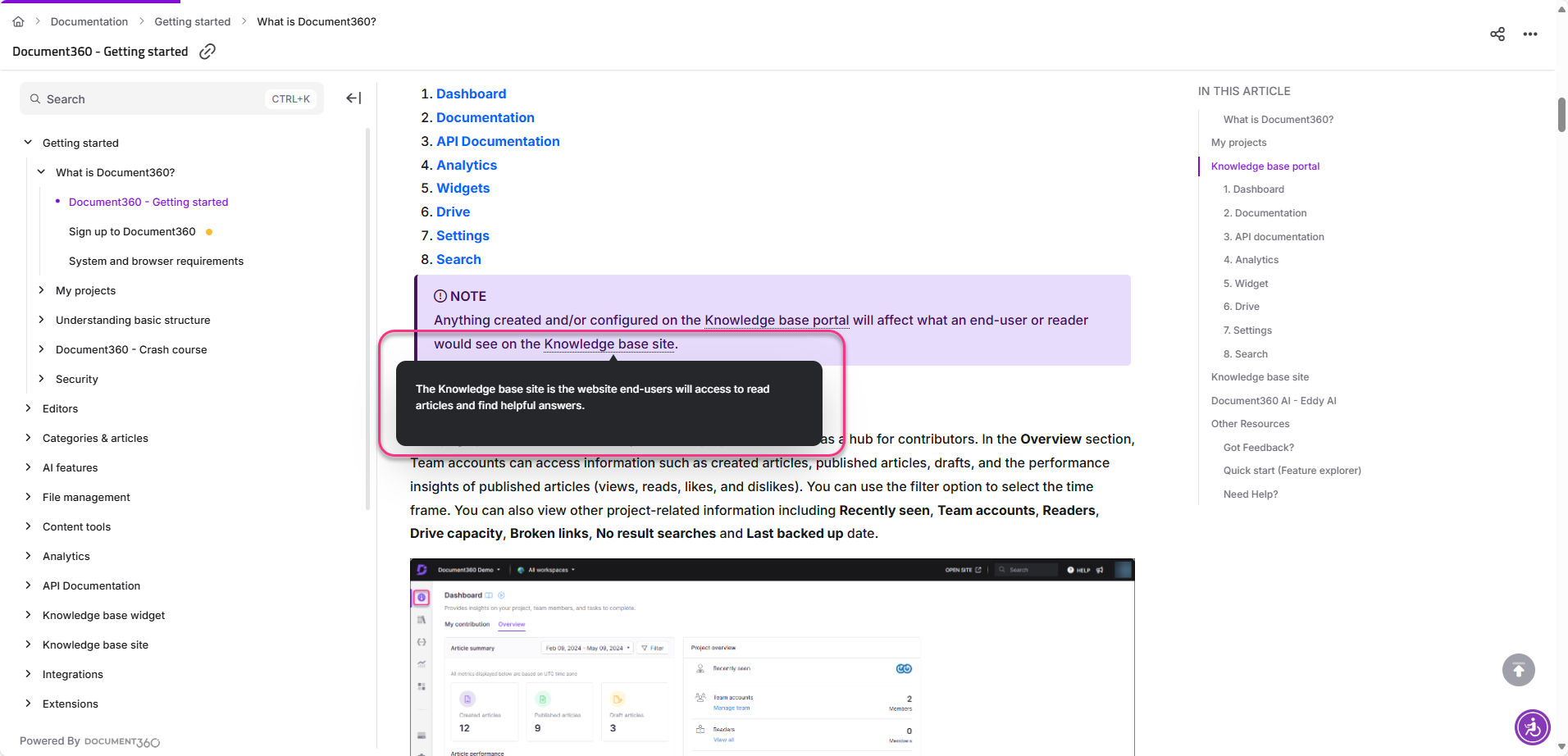
NOTA
Los términos del glosario están disponibles tanto en la base de conocimientos como en el widget Base de conocimientos.
¿Por qué agregar un glosario a su base de conocimientos?
Incluir un glosario en su documentación mejora tanto la experiencia del lector como la precisión de su contenido. Así es cómo:
Legibilidad mejorada: Los términos del glosario permiten a los lectores obtener definiciones instantáneas de términos complejos sin salir de la página, lo que reduce la confusión y garantiza una mejor comprensión.
Consistencia: una vez que se agrega un término al glosario, se puede reutilizar en varios artículos, lo que garantiza que la terminología se defina de manera consistente en toda su base de conocimientos.
Ahorro de tiempo para los escritores: Los escritores técnicos ya no tienen que definir términos en cada artículo individual, lo que reduce la redundancia y acelera el proceso de creación de contenido.
Educación específica del producto: puede usar el glosario para definir términos específicos del producto o jerga de la industria, lo que ayuda a los lectores a familiarizarse con su terminología y mejorar su comprensión de su producto.
Gestión de términos del glosario
Acceder y administrar su glosario es sencillo. Vaya a Documentación () > Herramientas de contenido > Reutilización de contenido > Glosario para ver los términos del glosario existentes. A continuación, se muestra un desglose de las características clave para administrar los términos del glosario:
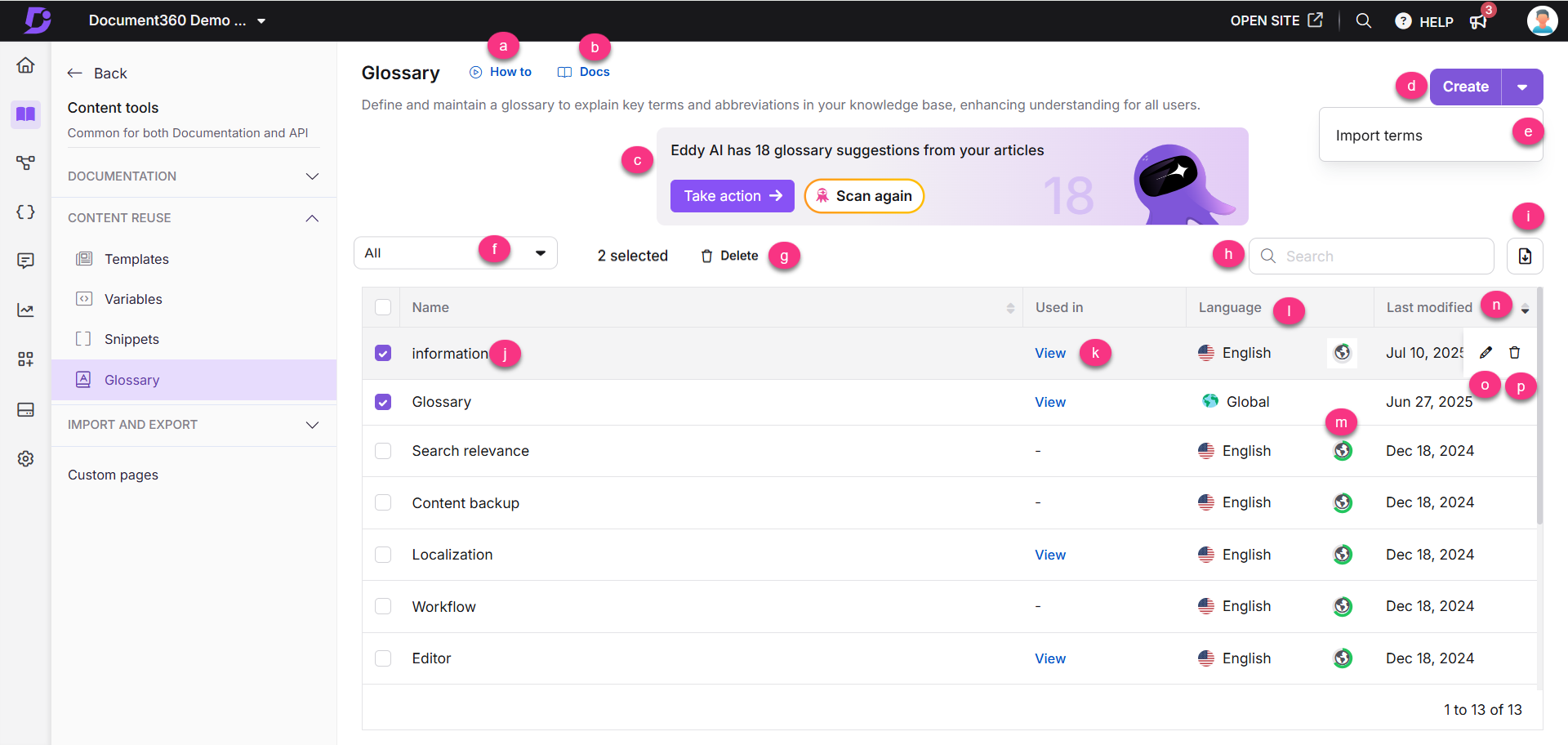
Cómo: Haga clic para ver un tutorial sobre cómo usar un glosario.
Documentos: haga clic para abrir el artículo de documentación sobre glosarios.
Usar Eddy AI para la generación de glosarios
Aproveche la generación de glosarios de Eddy AI para automatizar el proceso de creación de términos de glosario para frases clave y acrónimos en su base de conocimientos. Esta función impulsada por IA analiza su contenido y sugiere términos que se pueden definir, lo que le ahorra tiempo y garantiza que su documentación sea completa. Para proyectos grandes, esta función es especialmente útil, ya que garantiza que toda la terminología relevante se capture de manera consistente. Para obtener más información, lea el artículo sobre AI glossary generator.
Crear: haga clic para crear un nuevo glosario.
Importar glosario: Importe varios términos del glosario mediante un archivo CSV.
Idiomas: Filtre los glosarios por Global o por un idioma específico.
Eliminar (): Haga clic para eliminar varias entradas del glosario a la vez.
Glosario de búsqueda: use la barra de búsqueda para encontrar un término del glosario por nombre.
Exportar CSV: Exporte los términos seleccionados del glosario como un archivo CSV para uso externo, lo que permite compartir o realizar copias de seguridad fácilmente.
Vista previa: haga clic en el nombre del glosario para obtener una vista previa de su contenido.
Utilizado en:
Si no se usa un término del glosario en ningún artículo o página de categoría, aparece un guión (-).
Si se utiliza, haga clic en Ver para ver la lista de artículos o categorías en los que se hace referencia al término. El panel también muestra el espacio de trabajo y el idioma de cada artículo. Utilice el menú desplegable junto al nombre de cada artículo/categoría para ver información detallada, como el estado del artículo, la versión, un vínculo para ver el artículo en el portal de la base de conocimientos, la imagen de perfil del colaborador, el nombre y la fecha de la última actualización.
Idioma: Muestra el idioma de cada término del glosario.
Progreso: haga clic en el icono del globo terráqueo para ver el progreso de la traducción del término del glosario. A indica que el glosario se ha traducido a ese idioma, mientras que el icono indica que aún no se ha traducido.
Última modificación: muestra la fecha y hora en que se actualizó por última vez el término del glosario.
Editar (): Haga clic para editar el término del glosario. Después de realizar cambios, haga clic en Actualizar.
Eliminar (): Haga clic para eliminar el término del glosario.
Beneficios de SEO y búsqueda de los términos del glosario
Al definir términos específicos de la industria en su glosario, no solo está ayudando a sus lectores, sino que también está mejorando el SEO de su base de conocimientos. Los términos del glosario pueden aumentar la relevancia de su documentación en los resultados de los motores de búsqueda al asociar definiciones con palabras clave, lo que facilita a los usuarios encontrar su contenido en línea.
Navegación rápida para la gestión de glosarios
Agregar términos del glosario
Gestión de términos del glosario
Enlaces de navegación para el glosario
¿Cómo agregar el enlace de la página de descripción general del glosario en el encabezado?
¿Cómo agregar el enlace de la página de descripción general del glosario en el pie de página?
¿Cómo agregar el enlace de la página de descripción general del glosario en el menú?
¿Cómo agregar el enlace de la página de descripción general del glosario en la página de inicio?
Preguntas más frecuentes
¿Cómo agrego un término de glosario a mis artículos?
Para agregar términos del glosario, vaya a Herramientas de contenido > Reutilización de contenido > Glosario y, a continuación, cree un nuevo término. Una vez agregado, el término se puede usar en sus artículos y los lectores pueden pasar el cursor sobre él para ver la definición.
¿Puedo importar varios términos del glosario a la vez?
Sí, puede importar términos del glosario de forma masiva utilizando la opción de importación en la sección Glosario. Esto es útil para proyectos grandes en los que es necesario agregar varios términos rápidamente.
¿Qué sucede si elimino un término del glosario?
Cuando se elimina un término del glosario, se elimina de todos los artículos donde se usó. El término ya no se mostrará como una definición flotante para los lectores.
¿Se pueden filtrar los términos del glosario por idioma?
Sí, puede filtrar los términos del glosario por idioma. Los términos marcados como "Global" estarán disponibles en todos los idiomas de su base de conocimientos.
¿Cómo puedo rastrear dónde se utilizan los términos del glosario?
Puede hacer clic en la opción Ver junto a cualquier término del glosario para ver una lista de artículos o categorías con los que está asociado, incluidos detalles como el estado del artículo, la versión y los colaboradores.
¿Cambia la configuración del glosario cuando cambio entre espacios de trabajo?
No, la configuración del glosario, junto con otras herramientas de contenido, como fragmentos, plantillas, variables y etiquetas, se configura en el proyecto y no en el nivel del espacio de trabajo. Esto significa que al cambiar entre espacios de trabajo, el glosario y otras configuraciones de herramientas de contenido permanecen sin cambios. Cada proyecto conserva su configuración única independientemente del espacio de trabajo en el que se encuentre.